Nokia 500 White/Silver: Камера
Камера: Nokia 500 White/Silver
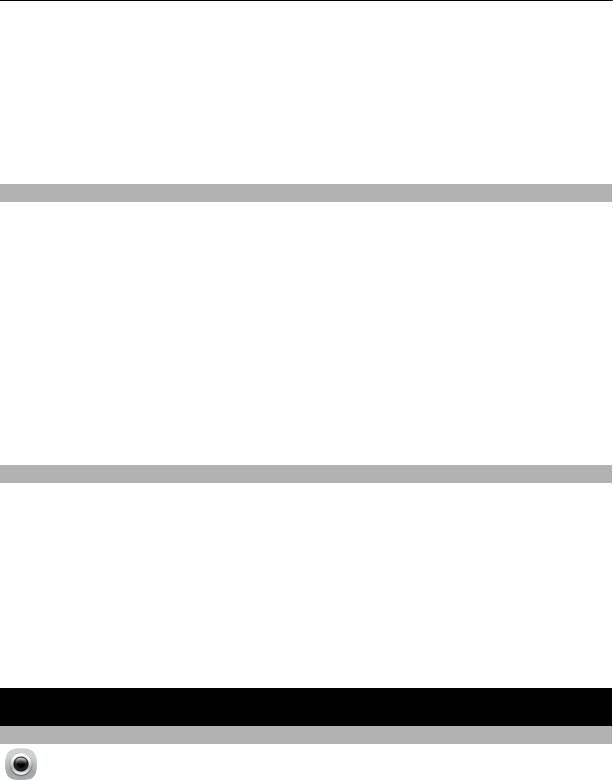
66 Камера
конфиденциальности используемой социальной сети, поскольку информация о
местоположении может быть доступна широкому кругу пользователей.
Действующие условия использования социальной сети могут затрагивать обмен
местоположениями со службой. Ознакомьтесь с условиями использования и
политикой конфиденциальности службы и проявляйте должную
осмотрительность при раскрытии сведений о своем местоположении или
просмотре местоположения других пользователей.
Общение с другом в социальной сети
Можно не просто комментировать действия друга, но также звонить ему или
отправлять сообщения.
Выберите Меню > Социальный центр.
1 Выберите изображение профиля друга.
2 Во всплывающем меню выберите Просмотреть контакт.
3 Выберите способ связи.
Данная функция доступна, если Вы выполнили привязку друзей в Интернете к их
контактной информации в
телефоне.
Набор доступных методов связи может отличаться. Для вызова друга или отправки
ему текстового сообщения данная функция должна поддерживаться службой.
Добавление события в календарь телефона
При ответе на приглашения в службе социальной сети, например Facebook, можно
добавлять события в календарь телефона, что дает возможность просматривать
предстоящие события в автономном режиме.
Выберите Меню > Социальный центр, выберите необходимую службу и
выполните вход.
1 Добавление приглашения в событие.
2 Добавьте событие в календарь телефона.
Данная функция доступна, только
если поддерживается службой.
Камера
О камере
Выберите Меню > Камера.
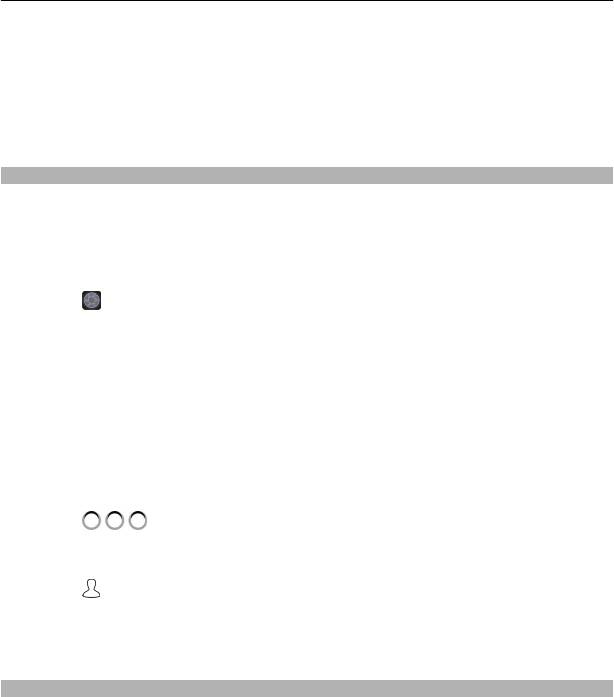
Камера 67
Зачем носить с собой отдельную камеру, если в Вашем телефоне есть все, что
нужно? С помощью камеры телефона можно легко снимать фотографии или
записывать видеоклипы.
После съемки телефон можно использовать для просмотра и изменения
фотографий и видеоклипов, обмена ими через Интернет или отправки их на
совместимые устройства.
Фотосъемка
Выберите Меню > Камера.
Камера телефона оснащена функцией полной фокусировки. С помощью этой
функции можно снимать фотографии, на которых объекты на переднем и на
заднем плане отображаются в фокусе.
Выберите
. Не перемещайте телефон, пока изображение не будет сохранено и
не отобразится полученное изображение.
Увеличение или уменьшение масштаба
Используйте клавиши громкости.
Функция отслеживания лиц определяет лица, рисует вокруг них прямоугольники
и оптимизирует фокус, даже если эти лица находятся в движении. По умолчанию
функция отслеживания лиц включена.
Отключение функции отслеживания лиц
Выберите
> Обнар. лиц.
Съемка автопортрета
Выберите
. Чтобы снять фотографию, коснитесь экрана.
Фотографии и видеоклипы по умолчанию сохраняются на запоминающем
устройстве.
Сохранение информации о месте фото- и видеосъемки
Если иногда Вам сложно вспомнить, где Вы находились при съемке определенной
фотографии или видео, можно настроить телефон на автоматическую запись
местоположения.
К изображению или видеоролику можно прикрепить сведения о местоположении,
если соответствующие координаты определены с помощью сети или GPS.При
публикации или передаче изображения или видеоролика, к
которым
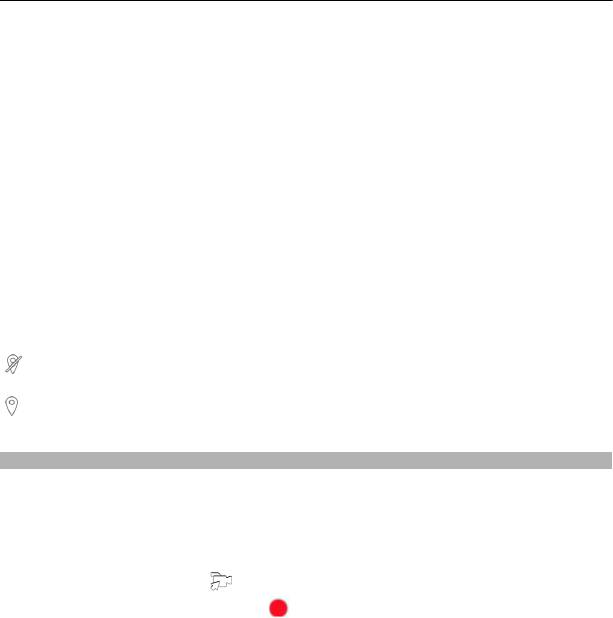
68 Камера
прикреплены такие сведения, их могут увидеть другие пользователи,
просматривающие это изображение или видео. В настройках камеры можно
отключить создание географических тегов.
Выберите Меню > Камера.
Включение функции записи местоположения
Выберите Функции > Параметры > Сохранить данные GPS > Да.
Получение координат местоположения может занять несколько минут. На наличие
и качество сигналов GPS влияет местоположение, здания, естественные
препятствия и
погодные условия. При совместном использовании файла,
содержащего информацию о местоположении, эта информация также становится
общедоступной, и информацию о местоположении могут увидеть третьи лица,
просматривающие файл. Для использования этой функции требуется
подключение к сети.
Индикаторы информации о местоположении:
— Информация о положении недоступна. Информация о местоположении
может не сохраняться на фотографиях или видео.
— Информация о положении доступна. Информация о местоположении
добавляется к фотографиям или видеоклипам.
Запись видеоклипа
С помощью данного телефона можно не только снимать фотографии, но и
записывать особые моменты в формате видеоклипов.
Выберите Меню > Камера.
1 При необходимости переключения из режима фотосъемки в режим
видеосъемки выберите
.
2 Чтобы начать запись, выберите
. Отображается красный значок записи.
3 Чтобы приостановить запись, выберите Пауза. Если в режиме паузы в течение
пяти минут не будет нажата ни одна клавиша, запись прекращается.
Для увеличения или уменьшения масштаба используйте клавиши громкости.
4 Для прекращения записи выберите Стоп. Видеоклип автоматически
сохраняется в папке Фотографии.
Совет. Видеоклипы можно отправлять в мультимедийных
сообщениях. Для
ограничения размера видеоклипа при отправке перед записью выберите
Функции > Параметры > Качество видео и перетащите ползунок к значению
Стандартное.
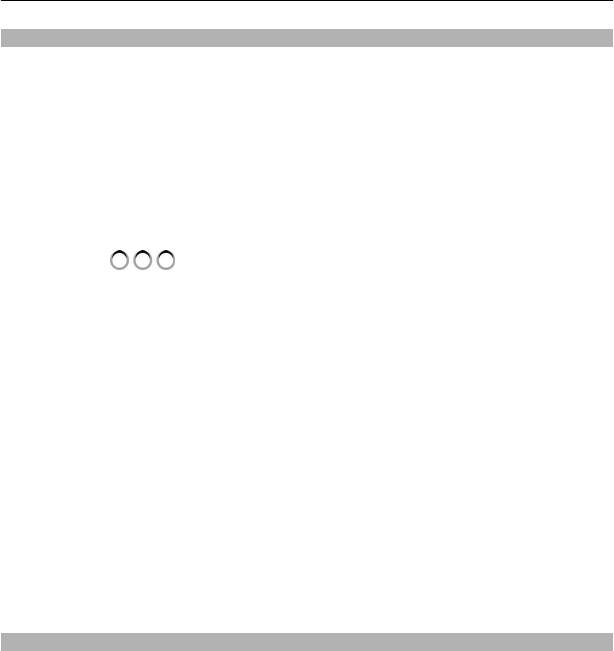
Камера 69
Советы по фото- и видеосъемке
Выберите Меню > Камера.
Во время фотосъемки:
• Держите камеру неподвижно двумя руками.
• При увеличении масштаба качество изображения может ухудшиться.
• Если примерно в течение минуты не производится никаких действий, камера
переключается в режим энергосбережения. Для повторного включения
камеры коснитесь экрана.
• Можно настроить заданный пользователем режим в качестве
режима по
умолчанию, который будет использоваться при каждом запуске камеры.
Выберите
> Реж.съёмки > Задано пользоват. > Изменить.
Измените настройки и выберите Уст. как реж. с. по умлч. > Да.
При записи видеоклипа:
• Для достижения лучших результатов закройте все открытые приложения
перед записью.
• Запись в память телефона (если применимо).
• При записи видеоклипов на карту памяти для наилучшего результата
используйте совместимые высокоскоростные карты microSD высокого
качества. Рекомендуется использовать карты microSD класса 4 (32 Мбит/с (4
Мб/с)) или выше.
Перед началом использования создайте резервные копии важной
информации, которая хранится на карте, и отформатируйте карту с помощью
телефона, даже если ранее карта была отформатирована или использовалась
на телефоне Nokia. При форматировании карты памяти все данные удаляются.
Если со временем производительность карты памяти
начнет сокращаться,
создайте резервные копии важной информации, которая хранится на карте, и
отформатируйте карту с помощью телефона.
Отправка фотографии или видеоклипа
Вы можете отправлять фотографии и видеоклипы в мультимедийных сообщениях,
сообщениях электронной почты или по каналу связи Bluetooth.
Отправка в мультимедийном сообщении
1 Сделайте фотографию или запишите видеоклип.
2 Выберите Функции > Передать > В сообщении.
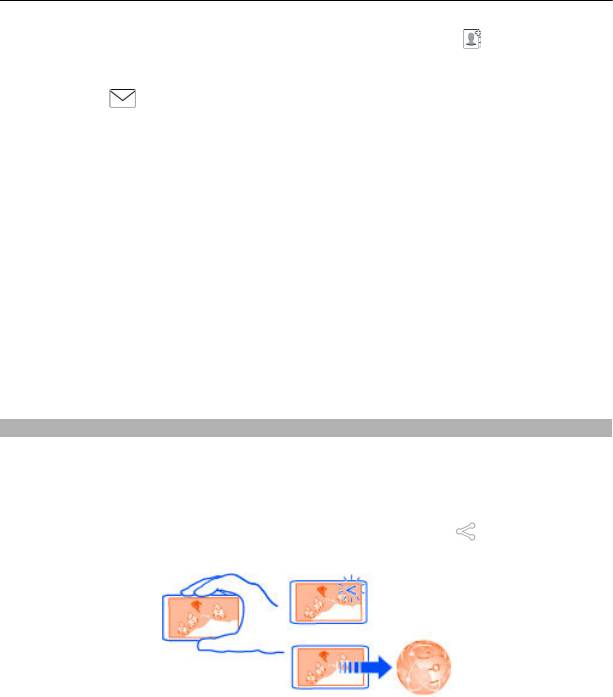
70 Камера
3 Чтобы выбрать получателя в списке контактов, выберите . Чтобы вручную
ввести имя или номер телефона получателя, выберите поле Кому и введите
имя или номер телефона.
4 Выберите
.
Отправка в сообщении электронной почты
1 Сделайте фотографию или запишите видеоклип.
2 Выберите Функции > Передать > По электрон. почте.
3 Чтобы выбрать получателя в списке контактов, выберите заголовок Кому.
Чтобы вручную ввести адрес получателя, выберите поле Кому и введите адрес.
4 Выберите Функции > Передать.
Отправка по каналу связи Bluetooth
1 Сделайте фотографию или запишите видеоклип.
2 Выберите Функции > Передать > По каналу Bluetooth.
3 Выберите устройство, к которому необходимо подключиться, или выполните
поиск устройств.
Если для подключения к другому устройству требуется код доступа, введите
его.
Обмен изображением или видеоклипом непосредственно с камеры
После съемки фотографии или записи видеоклипа можно отправить фотографию
или видеоклип в службу социальной сети.
Выберите Меню > Камера.
После съемки фотографии или записи видеоклипа выберите
и следуйте
отображаемым инструкциям.
При первой попытке отправки изображения или видеоклипа в службу социальной
сети необходимо выполнить процедуру активации службы в соответствии с
инструкциями. Добавляемая служба определяется как служба обмена по
умолчанию.
Оглавление
- Содержание
- Техника безопасности
- Начало работы
- Установка Nokia Ovi Suite на компьютере
- Основное использование
- Мой стиль
- Вызовы
- Контакты
- Сообщения
- Почта
- Интернет
- Социальные сети
- Камера
- Изображения и видеоклипы
- Видеоклипы и ТВ
- Музыка и звук
- Карты
- Офис
- Управление временем
- Управление телефоном
- Связь
- Поиск дополнительной информации
- Коды доступа
- Защита окружающей среды
- Информация о продукте и сведения о безопасности
- Информация об авторских правах и другие уведомления
- Алфавитный указатель





